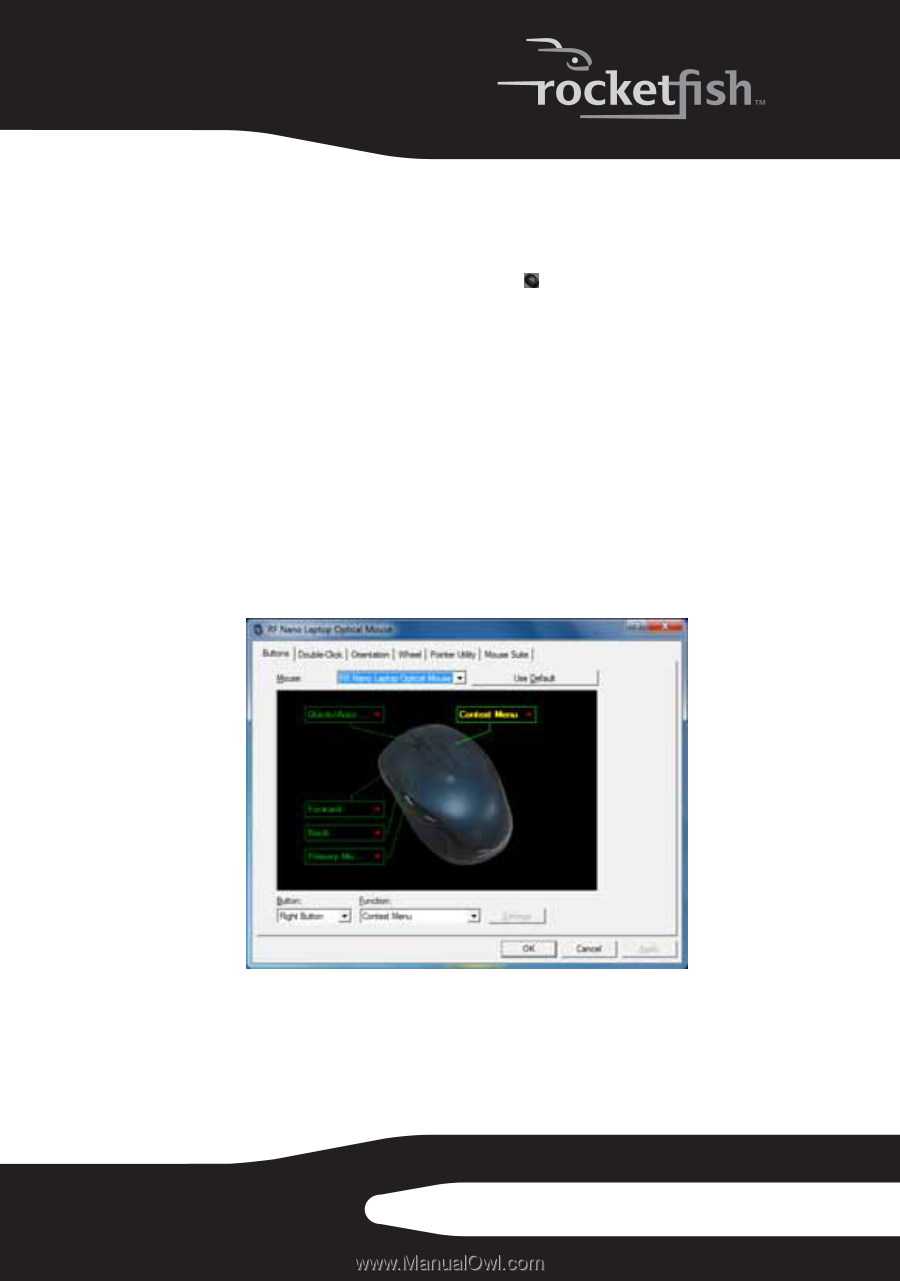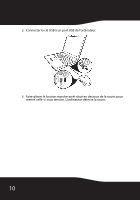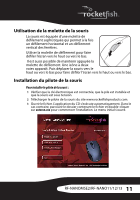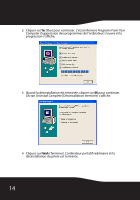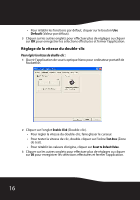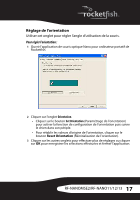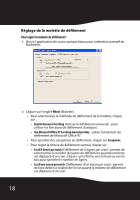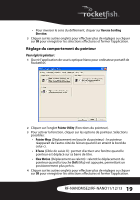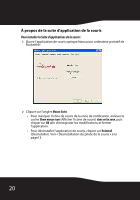Rocketfish RF-NANOMSE2 User Manual (French) - Page 15
Configuration de la souris, Configuration des boutons de la souris
 |
UPC - 600603132353
View all Rocketfish RF-NANOMSE2 manuals
Add to My Manuals
Save this manual to your list of manuals |
Page 15 highlights
Configuration de la souris Pour configurer la souris : • Double-cliquer sur l'icône de souris dans la zone de notification pour ouvrir le programme de la souris. - Ou - • Cliquer sur Start (Démarrer), All Programs (Tous les programmes), Rocketfish Nano Laptop Optical Mouse (Souris optique Nano pour ordinateur portatif Rocketfish), puis sur Uninstall Rocketfish Nano Laptop Optical Mouse Driver (Désinstaller le pilote de la souris optique Nano pour ordinateur portatif Rocketfish). Configuration des boutons de la souris Pour configurer les boutons : 1 Ouvrir l'application de souris optique Nano pour ordinateur portatif de Rocketfish. 2 Cliquer sur l'onglet Buttons (Boutons). • Pour changer la fonction d'un bouton, cliquer sur le menu déroulant et sélectionner une fonction parmi la liste. RF-NANOMSE2/RF-NANO11/12/13 15